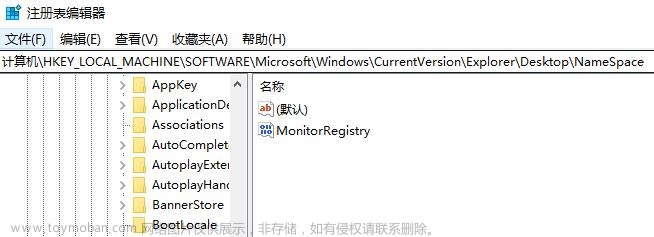简单的过程
如果选择这个方法,请一定全部看完再操作
1.准备一个空的u盘制作pe
2.利用u盘进入系统,进行修复
3.设置好efi分区后,顺利进入
1.准备一个空的u盘制作pe
参考这个博主的这一篇,使用微PE制作纯净版装机U盘(纯小白教程)
要注意:
(1)先下载微PE工具箱,并把微PE工具箱安装到U盘,操作后U盘会被分成两个部分,一个部分的空间比较大是放系统的,另一个部分比较小是EFI,这个部分是确保你等下可以顺利通过U盘进入系统进行修复。
(2)所以下载好微PE工具箱并安装到U盘后,再把下载好的windows文件(大概4个G)放在U盘的另一个部分,也就是我们前面提到的空间较大的部分。
2.利用u盘进入系统,进行修复
参考这个博主的这一篇,UEFI分区的重建办法,不需要额外软件
要注意:
(1)如果是删除了efi整个分区,那就需要重新分区,如果不是删去了efi,只是删除了efi其中的文件,那就不需要再分区。具体操作看链接中的说明。
(2)我自己在使用的时候,没有写这段代码shrink desired = 100,写了之后,我的命令窗口就卡死了,可能是我的电脑问题,不过最后我也解决了问题,可能具体情况需要具体分析。
(3)用u盘进入系统后,盘的名字会不一样,我原来的C盘会变成D盘,具体的话也要看清楚,因为代码的最后一步,需要对自己的系统启动盘操作,注意不要写错了。
3.设置好efi分区后,顺利进入
上面提到的操作,一步一步去完成,就顺利解决问题了,顺利进入原先的Windows系统后,会发现刚刚用的U盘,现在只看得到几百M,如果想U盘回到最原始的样子,参照这个博主的这篇使用PE微盘制作启动U盘变成两个盘符后,恢复原始状态
4.其他方法
我在查的时候,还发现有很多别的方法,但其实别的方法本质上都是上面这个步骤的过程,即
1.建一个新分区;
2.将新分区变为EFI;
3.让电脑启动的时候顺利被引导到这个EFI来启动。
只是手段不一样而已,如果查了很多方法,一头雾水,可以先试试看这个简单的方法,不需要很多额外的操作。文章来源:https://www.toymoban.com/news/detail-485113.html
这还有两个方法:
Windows下误删EFI分区重建引导简单教程
删除EFI系统分区(ESP)后Windows无法启动,重建引导分区并修复启动的过程文章来源地址https://www.toymoban.com/news/detail-485113.html
到了这里,关于误删了efi分区,怎么样恢复,使电脑开机回到windows的文章就介绍完了。如果您还想了解更多内容,请在右上角搜索TOY模板网以前的文章或继续浏览下面的相关文章,希望大家以后多多支持TOY模板网!